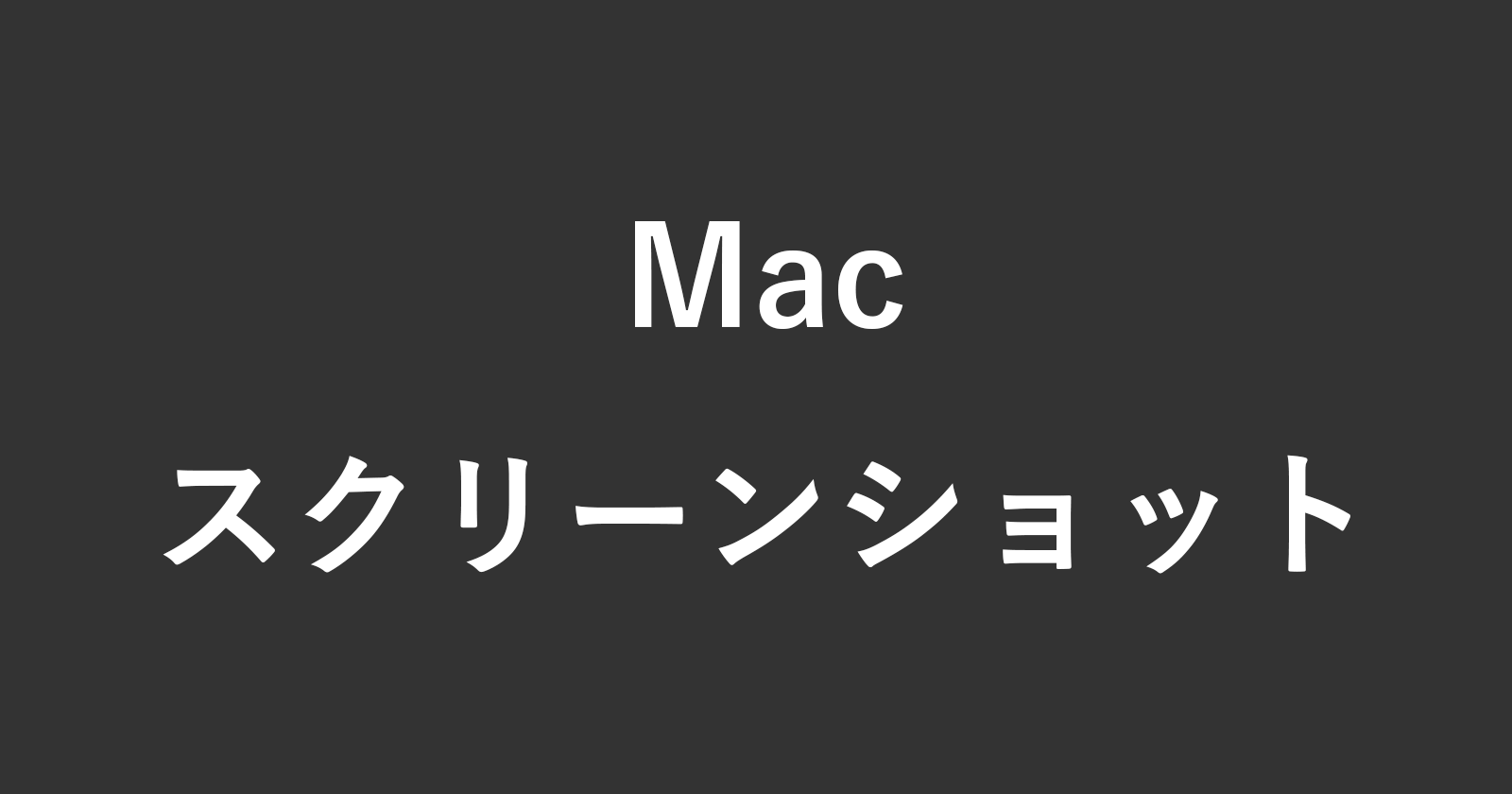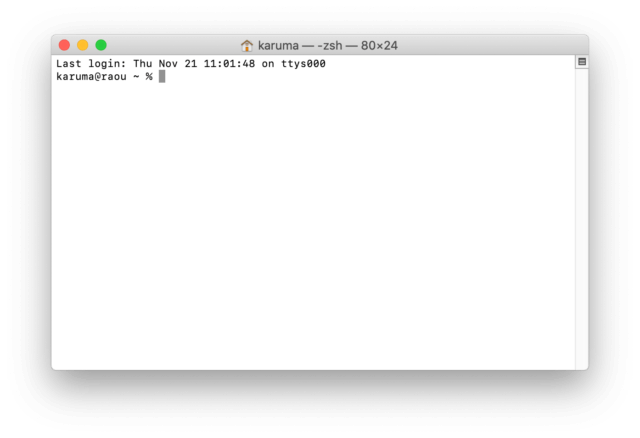Macでスクリーンショットを撮影する方法を紹介します。
Macには、画面に表示されているものを画像として撮影・保存するスクリーンショットという機能があります。試しにショートカットキー [command + shift + 3] を押してみましょう。
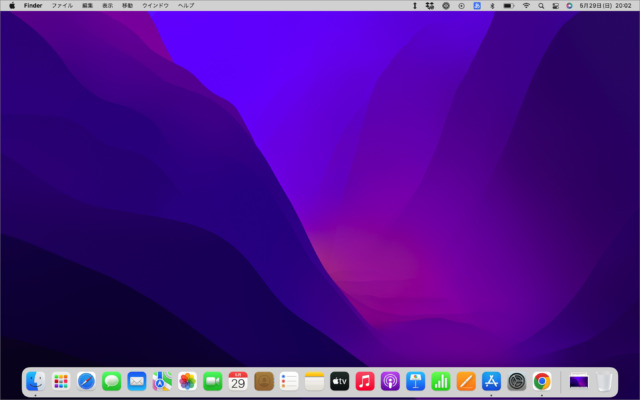
すると、このような画像がデスクトップに保存されると思います。
※ 「command」キーと「shift」キーを押しながら、「3」キーを押しましょう。
このようにMacではキーボードを操作するだけで、簡単にスクリーンショットを撮影することができます。
本記事は、この他にも覚えておくと便利なスクリーンショット機能や設定を紹介していきます。
スクリーンショットのショートカットキー
Macには特殊なアプリケーションを使わなくても、ポチポチっとショートカットキーで押すだけで簡単にスクリーンショット(キャプチャ画像)を撮影することができます。
| キー | 操作 |
|---|---|
| command + shift + 3 | 画面全体のスクリーンショットを撮影します。 |
| command + shift + 4 | ショートカットキーを押した後にマウスで短形を囲むと、囲んだ短形のスクリーンショットを撮影します。 |
| command + shift + 4 の後に space | ショートカットキーを押した後にウインドウをクリックすると、そのウィンドウのスクリーンショットを撮影します。 |
| command + shift + 5 | スクショと画面収録を表示します。 |
| command + shift + 6 | Touch Bar のスクリーンショットを撮影します。 |
スクリーンショットをコピペ
撮影したスクリーンショットはクリップボードに保存し、貼り付けることができます(コピペすることができます)。
| キー | 操作 |
|---|---|
| control + command + shift + 3 | 画面全体のスクリーンショットをクリップボードに保存します。 |
| command + shift + 4 | ショートカットキーを押した後にマウスで短形を囲み、controlキーを押しながらクリックを離すと、囲んだ短形のスクリーンショットをクリップボードに保存します。 |
| command + shift + 4 の後に space | controlキーを押しながらウインドウをクリックすると、そのウィンドウのスクリーンショットをクリップボードに保存します。 |
画像付きの詳しい解説は以下の記事をご覧ください。
Mac スクリーンショットをクリップボードに保存してコピペ
影なしのウインドウをスクリーンショット
デフォルトの設定で、ウインドウをスクリーンショット撮影すると
ショートカットキー
ショートカットキーを使って、影なしのウインドウをスクショするには次の手順を実行します。
- 「command + shift」キーを押しながら「4」キーを押し
- 「space」キーを押します。
- 「option」キーを押しながら、ウインドウをクリックしましょう。
これで影なしウインドウのスクリーンショットが撮影できます。
常に影なしのスクショに
常に影なしのスクショを撮影するには次の手順を実行します。
- Finderの「アプリケーション」→「ユーティリティ」へ移動します。
- 「ターミナル」を起動します。
- 次のコマンドを入力・実行します。
defaults write com.apple.screencapture disable-shadow -boolean trueこれで常に影なしのスクショを撮影することができます。
画像付きの詳しい解説は以下の記事をご覧ください。
Macで影のないスクリーンショットを撮影する方法
スクリーンショットの効果音(カシャ♪)を消す
スクリーンショットを撮影したときの効果音「カシャ♪」を消す方法を紹介します。
- アップルメニューから「システム環境設定」を起動します。
- システム環境設定の「サウンド」を選択します。
- 上部「サウンドエフェクト」を選択し
- 「ユーザーインターフェイスのサウンドエフェクトを再生」からチェックを外しましょう。
- これでスクリーンショット撮影時の「カシャ♪」という効果音は鳴らなくなります。
より詳しい解説はこちらの記事をご覧ください。ターミナルでの操作も紹介しています。
Mac スクリーンショット/ゴミ箱の効果音を消す方法
スクリーンショット画像のファイル名を変更
Macで撮影したスクリーンショットのファイル名を変更する方法を紹介します。
デフォルトでは、撮影したスクリーンショットのファイル名は「スクリーンショット 年-月-日 時.分.秒」になります。
次の手順で冒頭のファイル名「スクリーンショット」を「お好みの文字列」に変更することができます。
- Finderの「アプリケーション」→「ユーティリティ」へ移動します。
- 「ターミナル」を起動します。
- 例えば、ファイル名を「キャプチャ」に変更する場合は次のコマンドを入力・実行します。
defaults write com.apple.screencapture name "キャプチャ"これで冒頭のファイル名は変更完了です。
画像付きの詳しい解説は以下の記事をご覧ください。
Mac スクリーンショットのファイル名を変更する方法
スクリーンショット画像の日付あり/なしを設定
スクリーンショット画像のファイル名の日付は「あり」「なし」を設定することができます。デフォルトでは「あり」になっていますが、「なし」にもできます。次の手順をご覧ください。
- Finderの「アプリケーション」→「ユーティリティ」へ移動します。
- 「ターミナル」を起動します。
- 「日付なし」に変更する場合は次のコマンドを入力・実行します。
defaults write com.apple.screencapture include-date false※「日付なし」に設定した場合は「1」「2」「3」……といった連番がつきます。
- Finderの「アプリケーション」→「ユーティリティ」へ移動します。
- 「ターミナル」を起動します。
- 「日付ある」に変更する場合は次のコマンドを入力・実行します。
defaults write com.apple.screencapture include-date true画像付きの詳しい解説は以下の記事をご覧ください。
Mac スクリーンショットのファイル名を変更する方法
スクリーンショット画像の保存先の変更
Mac のスクリーンショット機能で撮影した画像の保存場所を変更する方法を紹介します。
デフォルトの設定では、撮影したスクリーンショット画像はデスクトップに保存されます。この設定はカスタマイズ可能なので、デスクトップ(~/Desktop/)から他のフォルダへスクリーンショット画像の保存場所を変更する方法を紹介します。
- Finderの「アプリケーション」→「ユーティリティ」へ移動します。
- 「ターミナル」を起動します。
- 例えば、保存先をダウンロード「~/Downloads/」に変更する場合は次のコマンドを入力・実行します。
defaults write com.apple.screencapture location ~/Downloads/詳しい操作・設定方法の解説こちらをご覧ください。スクリーンショットの保存先をDropboxに設定する方法も紹介しています。
Mac スクリーンショットの保存先を変更する方法
スクリーンショット画像のファイル形式を変更
デフォルトの設定で、スクリーンショットを撮影すると「PNG」形式で保存されます。このファイル形式は変更することができます。変更する場合は次の手順を実行しましょう。
- Finderの「アプリケーション」→「ユーティリティ」へ移動します。
- 「ターミナル」を起動します。
- 例えば、ファイル形式を「jpg」に変更する場合は次のコマンドを入力・実行します。
defaults write com.apple.screencapture type jpg※ 変更できるファイル形式は「BMP、GIF、JPG、PDF、PNG、TIFF……などです。コマンドの「jpg」を変更すれば、その形式で保存することができます。
画像付きの詳しい解説は以下の記事をご覧ください。
Mac スクリーンショット画像のファイル形式を変更する方法
スクリーンショット画像にマウスポインタを含む
マウスポインタを含むスクリーンショットが必要な場合、次の手順を実行しましょう。
- Finderの「アプリケーション」→「ユーティリティ」へ移動します。
- 「ターミナル」を起動します。
- 次のコマンドを入力・実行します。
defaults write com.apple.screencapture showsCursor -bool true画像付きの詳しい解説は以下の記事をご覧ください。
Mac マウスポインタを含めてスクリーンショットを撮影する方法
ログイン画面のスクリーンショットを撮影
Macのログイン画面をスクリーンショット撮影することもできます。
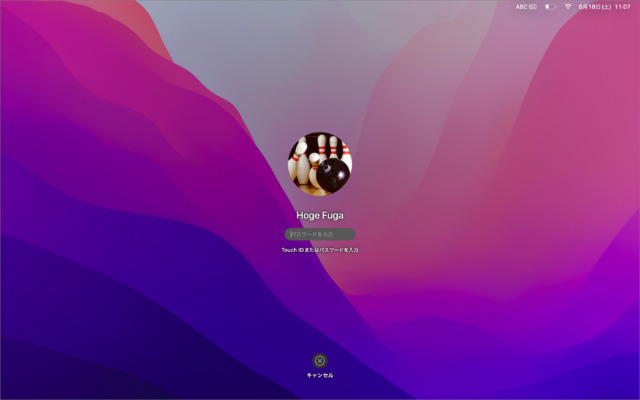
撮影した画面はこんな感じになります。
ログイン画面の撮影方法は解説が長くなるので、こちらの記事を参考にしてください。
Mac ログイン画面をスクリーンショット撮影する方法
スクリーンショットの設定を初期化(リセット)
カスタマイズしたスクリーンショットの設定を初期化する方法です。次の手順でリセットしましょう。
- Finderの「アプリケーション」→「ユーティリティ」へ移動します。
- 「ターミナル」を起動します。
- スクリーンショットの設定を初期化する場合は次のコマンドを入力・実行します。
defaults delete com.apple.screencapture